Paint Tool Sai: Programa para criar suas próprias ilustrações

Para quem curte desenho, com certeza já deve ter pensado em passá-los para o PC e fazer de sua arte digital. Pelo menos eu pensava isso, mas não sou profissional e nem tenho ferramentas tipo tablets para desenhar e tal. Foi aí que conheci o programa Paint Tool Sai; a princípio, pensei que não faria nem um círculo no programa, mas depois, como vocês podem ver aqui no blog, consegui criar meus próprios chibis usando o mouse e meu cérebro! Resolvi postar um mini guia para quem pretende criar sua própria arte, com dicas de como eu uso o programa e tutoriais úteis que facilitaram bastante minha compreensão e espero que a de vocês.
Primeiro, baixe o programa aqui: nesse link. Essa versão é daquelas gratuitas e vem em espanhol obtida no canal alenet21tutos.
A interface do programa é bem simples. No 'geralzão', em Arquivo você pode criar arquivos no formato .sai ou abrir imagens em jpg, png e até psd do Photoshop, só que nesse caso, perde-se os estilos aplicados no programa da Adobe. Pode salvar seu trabalho no formato .sai, psd, png, jpg...
Em Editar estão as opções de desfazer, refazer, copiar, colar... Em Lienzo, pode-se mudar a resolução da imagem ou aumentar/diminuir o tamanho da tela de pintura, as opções se referem à imagem toda; pode-se cortar a imagem de acordo com uma seleção também.
Já em Capa, as opções se referem à camada em que estiver trabalhando. Filtro possui opções para mudar cores, contraste, saturação, brilho... e Ventana organiza a forma como você visualiza o programa.
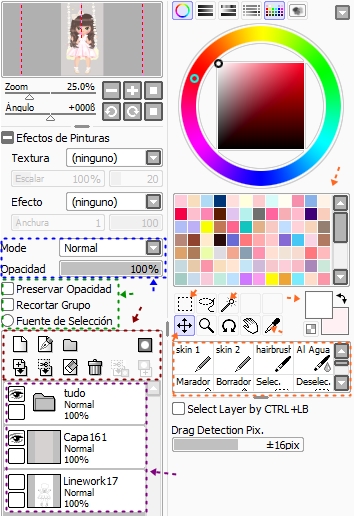
Na parte de edição, o que destaquei em azul serve para quando você quer que uma camada ou um grupo de camadas tenha algum efeito, por exemplo, Pantalla deixa tudo clarinho, Multiplicar e Shade escurecem com um pouco de opacidade dependendo da camada que estiver por baixo, Luminosidade cria cores que sobrepostas a outras, dão efeito de luz, brilhinhos e tals...
No destaque em verde, você pode bloquear uma camada (Preservar Opacidade), criar uma nova camada sobre outra e trabalhar apenas 'dentro da camada de baixo' (Recortar Grupo) ou determinar que apenas uma camada e partes dela serão selecionadas (Fuente de Seleccion).
Em vermelho, estão as opções para criar uma nova camada, criar uma camada do tipo Linework, para fazer os traços de um desenho (lineart), deletar camadas, unir a de cima com a de baixo, o que te permite salvar alguma coisa criada no SAI exatamente igual caso passe para o Photoshop depois, deletar o conteúdo de uma camada, criar um grupo de camadas...
Em roxo, são as camadas de uma arte.
E as setas na cor laranja, mostram as ferramentas como mover, selecionar, conta-gotas para capturar cor, os pincéis, as amostras de cores...

Cada pincel ou ferramenta podem ter atalhos e configurações feitos por você. Você pode duplicar uma ferramenta e na duplicada inserir valores de densidade, preenchimento, texturas... As que mais uso são Aerógrafo e Bolígrafo para colorir e até mesmo desenhar, por exemplo, cabelos, Al Agua e Desfoque para suavizar ou misturar cores, Borrador (borracha), Marador (para dar efeitos de luz), Selecionar e Deselecionar para preencher alguma área específica, tipo em linearts de outros autores, ou copiar um pedacinho do desenho, Cubo para preencher camadas, como a camada de fundo cinza que crio em todos os desenhos, porque o plano de fundo do SAI, mesmo que apareça na cor branca, na verdade é transparente, aí pode ser que a gente se esqueça de colorir algum lugar.
Você pode adicionar texturas às
ferramentas na hora de colorir. Para isso, você deve baixá-las, copiar
as imagens .bmp para a pasta blotmap do programa, abrir o arquivo
brushform e digitar 1,blotmap\nomedaimagem.bmp, salvando e executando o
programa (veja o tutorial completo aqui).

Para fazer uma lineart, ou o rascunho do desenho, eu costumo criar uma camada Linework e desenho usando a ferramenta Curva. Com ela pode-se dar diversas 'voltas' para todo lado, criando a forma necessária do que se desenha, e depois de ter colorido tudo, basta clicar sobre ela usando a ferramenta Color e mudando as cores para as que mais combinam com o desenho, deixando a lineart colorida e finalizando tudo.
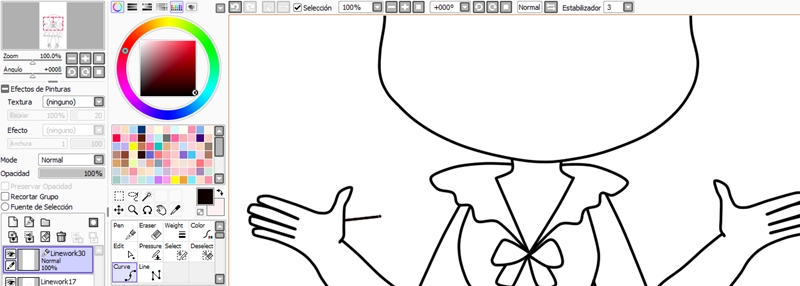
Para salvar o desenho, basta clicar em Ctrl+S durante o processo de desenhar/colorir, ou ir em Arquivo - Guardar como, no caso de algo não finalizado no formato .sai ou .psd. Se quiser salvar a imagem depois de tudo pronto, clique em Arquivo - Exportar como - escolha o formato. No caso de PNG, marque a opção que diz que cada pixel terá opacidade.
Já aconteceu comigo do programa não querer salvar o desenho que fiz; a solução foi salvar o arquivo em formato psd, unindo camadas para não perder detalhes no Photoshop, abrir o Photoshop e salvar tudo normalmente.
Uma dica que posso dar a vocês que desejam criar seus personagens é que criem um modelo padrão, tipo, desenhe a cabeça, o corpo, os braços, olhos, boca... e a partir dele, vá desenhando outros e modificando algumas áreas conforme for aprendendo mais truques. Eu pelo menos fiz isso para desenhar meu primeiro chibi; a partir dela fui vendo novas maneiras para fazer olhos, cabelos, colorir e sombrear, até chegar nos que desenho hoje, não são perfeitos, mas quando é algo feito por você, se tornam especiais, por isso os divido aqui com vocês.
E para quem busca tutoriais e recursos para SAI, vou deixar o link da minha pasta de favoritos no Deviantart. Lá vocês encontrarão tutoriais para desenhar e colorir roupas, pele, boca, cabelo, olhos, sapatos, dicas, configurações de pincéis e um montão de coisas fáceis de entender e baixar, estou sempre atualizando. Espero ter ajudado❤








14 Comments
Sabe que eu adorei essa programa? De vez em quando eu gosto de pegar um caderno e fazer uns rascunhos e já pensei muitas vezes em passar para o computador ou fazer esses desenhos em algum programa, mas não conhecia nenhum. Irei baixar e tentar usar :)
ResponderExcluirBeijinhos
http://umapessoatagarela.blogspot.com.br/
Este comentário foi removido pelo autor.
ResponderExcluirEssa versão que compartilhei o link não tem vírus, é a que eu uso há muito tempo ^^
ExcluirÓtimas dicas to sempre precisando de imagens,preciso aprender urgente to baixando o programa e vou tentar vamos ver no que vai dar kkkk.
ResponderExcluirAdoro seu blog obrigada bjs.
https://dicaselayouts.blogspot.com.br/
Muito obrigada e boa sorte para vc ♥
ExcluirComo posso fazer um blog? 。◕‿◕。
ExcluirBom, primeiro vc precisa decidir qual plataforma usar, blogger, tumblr, wordpress... Eu uso o blogger ^^
ExcluirAí basta criar uma conta e pesquisar sobre a plataforma escolhida para personalizar e aprender alguns truques sobre ela.
E o mais importante: caprichar no conteúdo que pretende abordar :3
Não estou conseguindo baixar :c
ResponderExcluirAqui tá funcionando normal :/
ExcluirPode fazer um dia ensinando como você fez seu blog? Mudou o mouse, texto maior, de outra cor, mudar a logo, tudo!
ResponderExcluirDá uma pesquisada nos tutoriais do blog, tem muita coisa que uso e que já postei como usar, tipo o cursor e dicas para personalizar o layout :3
ExcluirMeu Kamii
ResponderExcluirQue desenhos LIIINDDOOOOSS
Como eu faço pra adicionar texturas mesmo? Eu sou meio lerda então não entendi ;-;
Deixei um link no post para um tutorial em espanhol que explica passo a passo :)
ExcluirMas é só copiar imagens .bmp para a pasta blotmap do programa e abrir o arquivo brushform para editar com o nome dessa nova textura.
Sobre a mesa digitalizadora XP-Pen ( https://www.xp-pen.pt ) eu era capaz de usar Paint Tool SAI sem lag considerável.
ResponderExcluireu tenho crescido usado para SAI e agora é meu programa favorito para pintar digitalmente.
Muito obrigada por seu comentário e por sua presença! Ambos são super importantes para mim.
Apenas peço que:
- Comente a vontade, dê sua opinião, faça críticas, esclareça suas dúvidas e dê suas sugestões sobre o assunto referente às postagens;
- Use um vocabulário livre para todas as idades;
- Não ofenda ninguém em hipótese alguma.
Os comentários são moderados e não são permitidos comentários de pessoas que não se identifiquem. Algumas dúvidas podem ser previamente esclarecidas na F.A.Q, assim como créditos e outras coisas.
Por favor, entrem em contato por meio das redes sociais também para dúvidas, sugestões, pedidos ou outros:
Facebook - Twitter - Deviantart